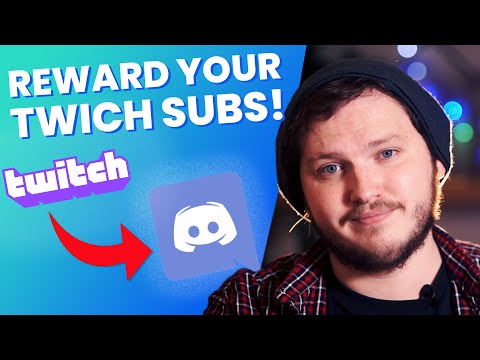Ar jums labiau patinka tai, kaip "Gmail" suranda jūsų el. Laiškus pagal pokalbį? Štai kaip jūs galite naudoti šią patogią funkciją "Outlook" taip pat.
Viena kieta "Outlook" funkcija - tai galimybė rūšiuoti ir susieti el. Laiškus pokalbio metu. Dėl to lengviau sužinoti, kas buvo aptariama el. Laiškuose, ir padeda išsaugoti gautuosius el. Paštu. Kai kuriems naudotojams nepatinka jų el. Laiškai, susieti su pokalbiais, o galutiniame "Outlook" laidoje jis nutrūksta. Kadangi tai yra nauja funkcija, nauji vartotojai gali tai pamiršti ir niekada nežinote, kad ji yra prieinama. Štai kaip galite įgalinti pokalbio rodinį ir palaikyti el. Pokalbių prieinamumą ir racionalizavimą.
Aktyvinti pokalbio vaizdą
Pagal numatytuosius nustatymus jūsų pašto dėžutė "Outlook" atrodys taip, kaip ir visada "Outlook" … atskirų el. Laiškų sąraše.

Norėdami peržiūrėti el. Laiškus pokalbio metu, pasirinkite Vaizdas skirtuką ir patikrinkite Rodyti kaip pokalbius dėžutė viršuje kairėje.

Arba paspauskite ant Surūšiuoti pagal virš savo el. laiškų ir pasirinkite Rodyti kaip pokalbius.

"Outlook" paklaus, ar norite aktyvuoti pokalbio rodinį tik šiame aplanke ar visuose aplankuose. Pasirinkite Visi aplankai peržiūrėti visus el. laiškus "Outlook" pokalbiuose.



Daugelis el. Pašto programų ir paslaugų apima ankstesnį el. Laišką el. Laiške, kai atsakote. "Outlook" taip pat gali atpažinti šiuos ankstesnius pranešimus. Iššokantis langas galite naršyti tarp senesnių ir naujesnių pranešimų Kitas ir Ankstesnis mygtukai, rodomi viršutiniame el. laiško antraštėje. Tai veikia tiek standartinėje "Outlook" peržiūros srityje, tiek tada, kai atidarote el. Paštą savo lange.

Redaguoti pokalbio rodinio nustatymus
Atgal į "Outlook" Vaizdas skirtuko lape galite keisti pokalbio vaizdą, kad galėtumėte dirbti taip, kaip norite. Galite pasirinkti "Outlook" Visada plėsti pokalbius, Rodyti siuntėjus virš subjekto, ir Naudokite klasikinį nuoseklią vaizdą. Pagal numatytuosius nustatymus "Outlook" rodys pranešimus iš kitų pokalbio aplankų, kurie paprastai yra naudingi; Tačiau, jei jums to nepatinka, galite ją panaikinti čia. Visi šie nustatymai bus vienodi visose "Outlook" paskyrose.

Jei pasirinksite Susiaurintas vaizdas, jis bus rodomas antraštėje viršuje, o po to - atspaudų pranešimo įrašas, kuriame bus rodomas siuntėjo vardas.

The Rodyti siuntėjus virš subjekto Žvilgsnis daro labiau akivaizdus, nuo ko siunčiamas el. laiškas ir kas dar aktyvus pokalbyje. Tai ypač naudinga, jei dažniausiai tik tam tikriems žmonėms atsiųsite el. Laiškus tam tikromis temomis, todėl temos eilutės bus mažiau tinkamos.

Arba, jei nuspręsite, kad nerūpi pokalbio rodinys, galite jį išjungti, panaikindami parinktį laukelyje Vaizdas kaip nurodyta aukščiau.
Išvada
Nors tai gali priversti naujų naudotojų šiek tiek laiko priprasti, dialogo rodinys gali būti labai naudingas norint išsaugoti gautuosius ir leisti svarbiems el. Laiškams likti kartu. Jei esate "Gmail" naudotojas, sinchronizuojantis savo el. Pašto paskyrą su "Outlook", tai gali būti naudinga, nes "Outlook" atlieka daugiau, kaip "Gmail", net neprisijungę.
Jei norite sinchronizuoti savo "Gmail" paskyrą su "Outlook", peržiūrėkite mūsų straipsnį apie jo sinchronizavimą naudodami IMAP.